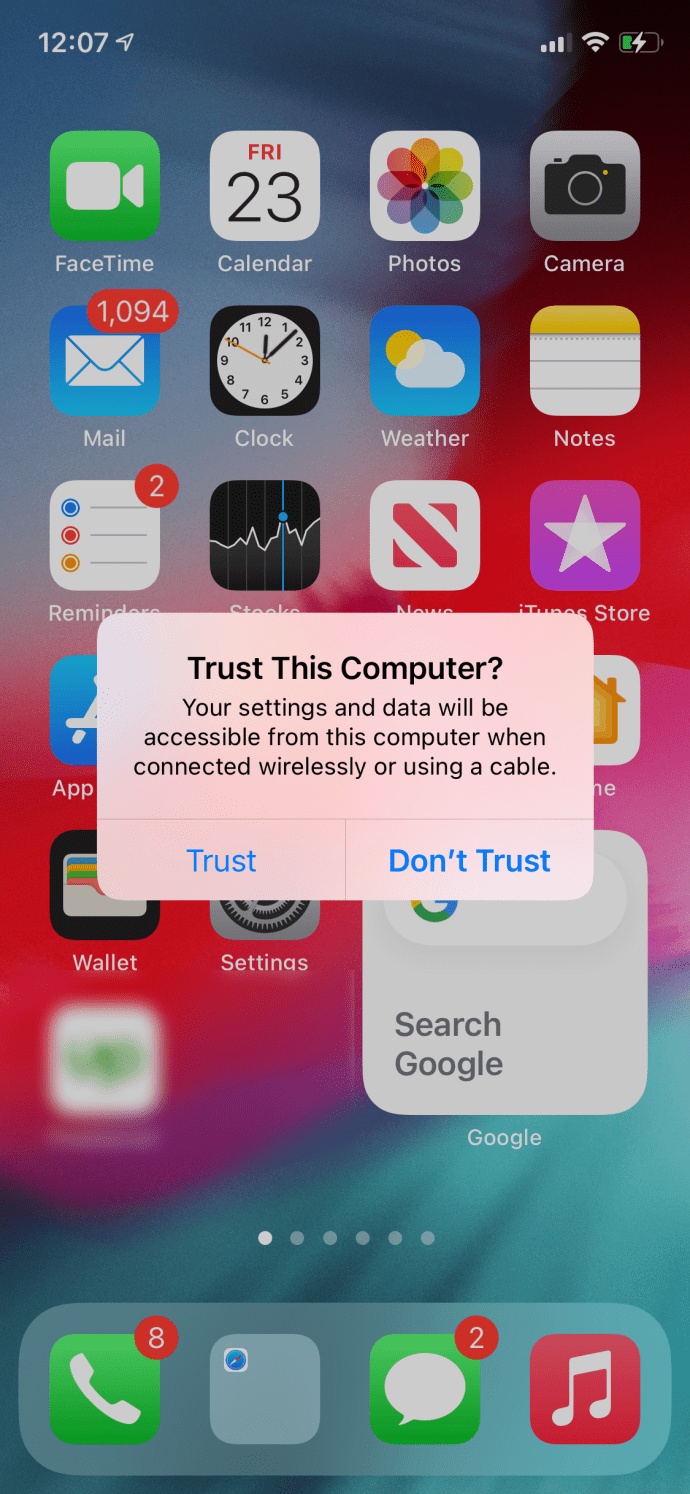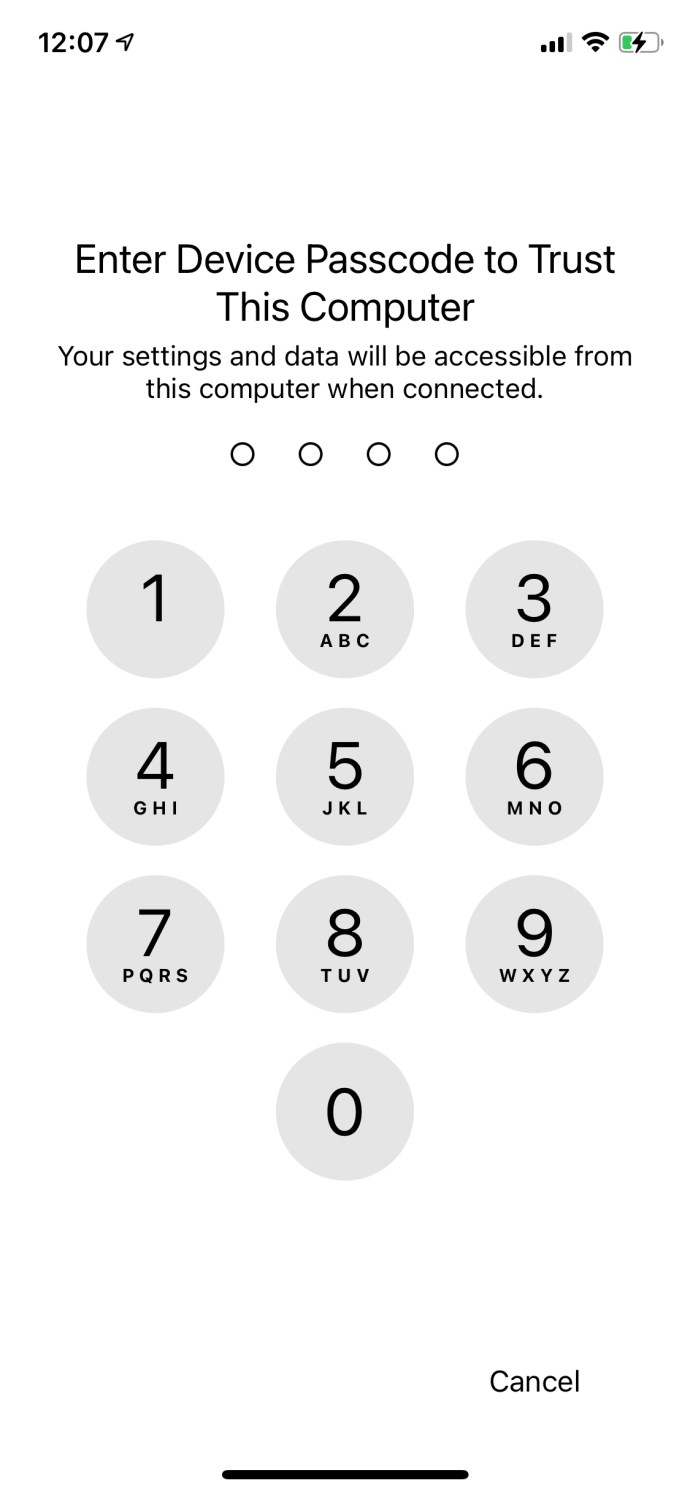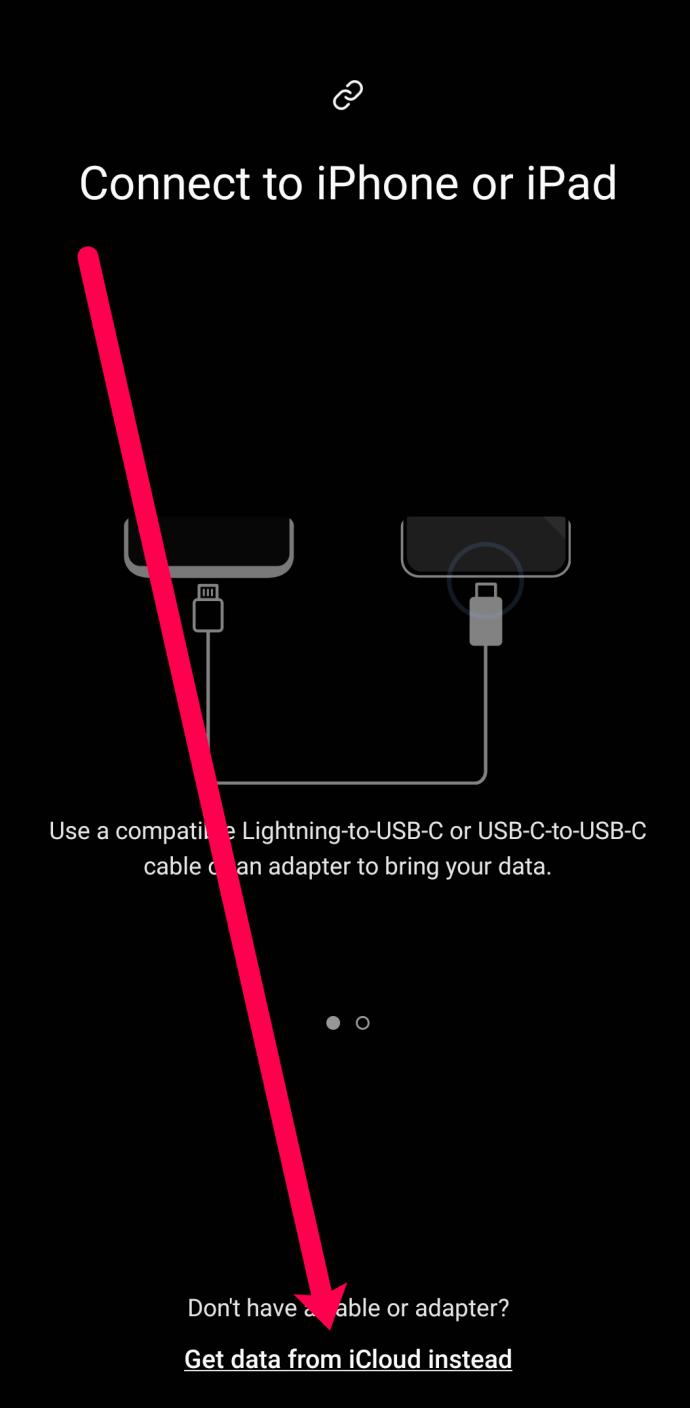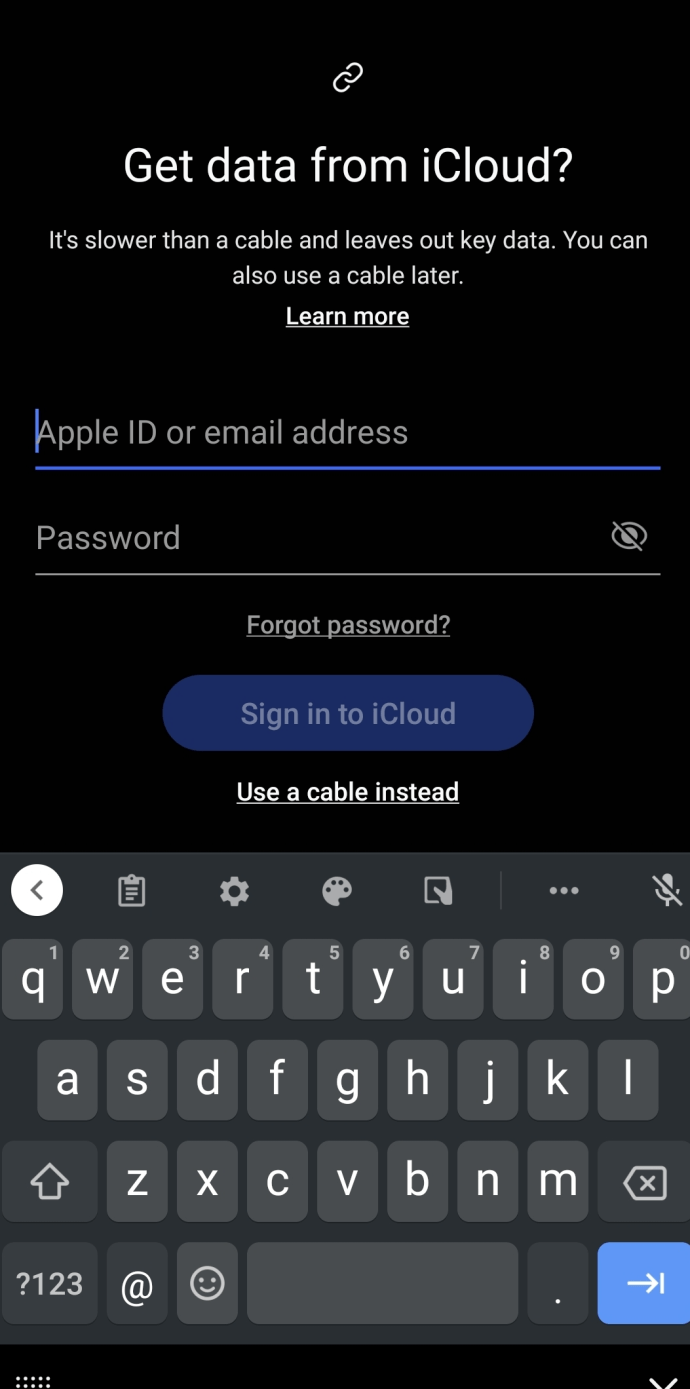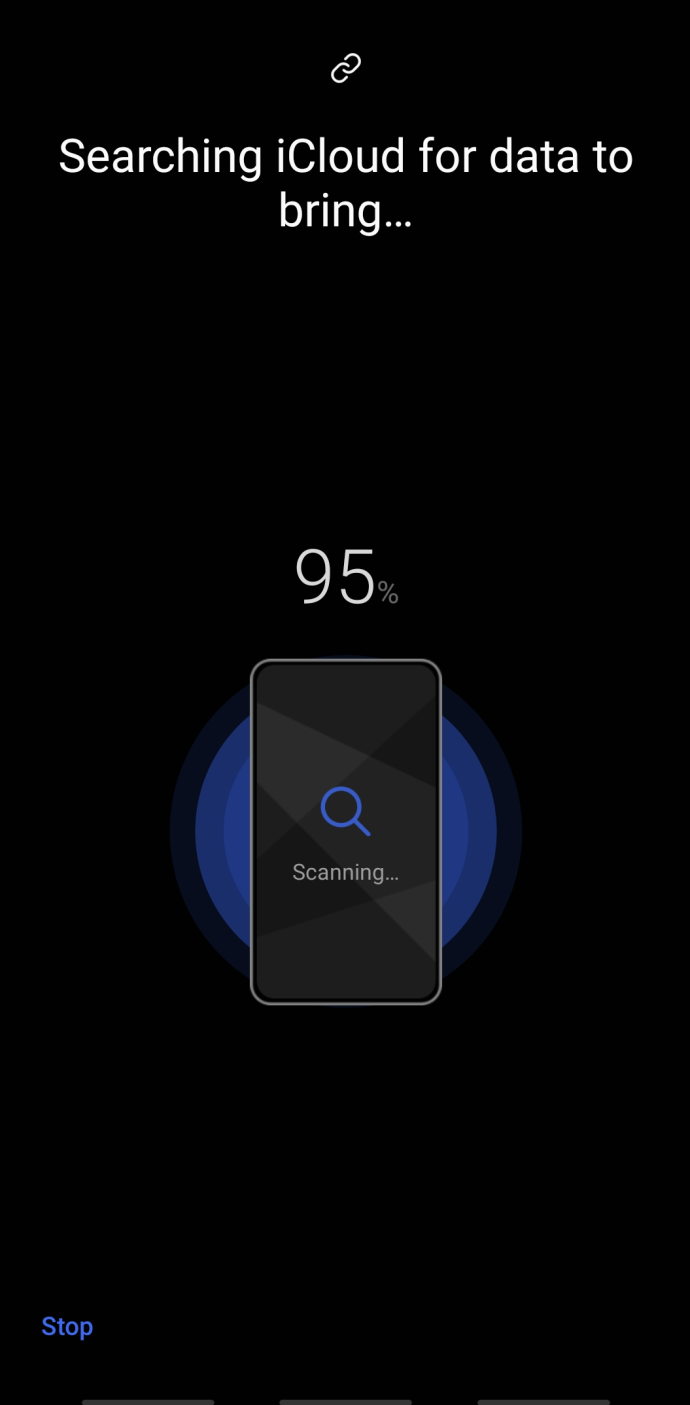Vous avez décidé : votre relation avec Apple est terminée. Vous voulez essayer Android, et l'option la plus sûre semble être un téléphone Samsung. C'est le plus grand fabricant, après tout, et ils ont leur propre gamme de montres pour que vous puissiez remplacer votre Apple Watch rapidement et simplement.

Mais comment transférer des données de l'iPhone vers Samsung ? Eh bien, vous n'avez rien à faire. Vous pouvez recommencer les choses, mais de manière réaliste, vous aurez un tas de choses que vous voudrez transférer pour que votre nouveau meilleur ami se sente familier. Voici comment rendre cette transition aussi fluide que possible.
Choses à savoir d'abord
Avant de commencer le processus de transfert, vous devez savoir certaines choses. Premièrement, les systèmes iOS et Android ne sont pas compatibles. Cela signifie que nous devrons faire preuve de créativité et utiliser d'autres outils pour transférer toutes les données de votre iPhone sur votre appareil Samsung. Heureusement, en 2021, les outils utiles ne manquent pas pour transférer des informations entre les deux systèmes d'exploitation.
Voici une liste des éléments dont vous aurez besoin pour transférer le contenu entre les appareils :
- Vos mots de passe - Les mots de passe Google, votre code de déverrouillage d'écran et même votre mot de passe iCloud peuvent être nécessaires.
- Les deux appareils - Ils devront être allumés avec des écrans tactiles fonctionnels pour maximiser le contenu que vous pouvez transférer.
- Une connexion Internet stable - Plus le WiFi est bon, plus votre transfert sera rapide.
- Accès au Google Play Store et à l'App Store – Pour certaines de nos méthodes, vous devrez télécharger certaines applications sur les deux appareils.
Il existe des appareils, des outils et même des services cloud que vous pouvez utiliser pour tout transférer d'un téléphone à l'autre. Notre objectif dans cet article est de vous montrer comment transférer autant d'informations de votre iPhone que possible vers votre nouveau smartphone Samsung de la manière la plus simple possible.
Comment transférer des données de l'iPhone vers Samsung
En supposant que vous disposiez de tous les outils dont nous avons parlé ci-dessus, commençons.
Le transfert USB
L'un des meilleurs appareils fournis avec votre nouveau smartphone Samsung est l'adaptateur de transfert de type C vers USB. Ce petit adaptateur vous permet de connecter les deux téléphones via une connexion filaire pour transférer rapidement tous les fichiers et données compatibles.
Même si les appareils iOS et Samsung ont des ports différents, vous pouvez effectuer un transfert USB. Vous aurez besoin d'un câble de transfert/chargeur pour iPhone et de l'adaptateur de transfert USB fourni avec votre téléphone Samsung. Même si vous n'en avez pas, vous pouvez commander l'adaptateur sur Amazon ici.

- Branchez le câble iPhone sur votre iPhone.
- Branchez l'extrémité USB du câble iPhone dans l'adaptateur.
- Branchez l'adaptateur sur le port de charge de votre Samsung.
- Robinet Confiance sur votre iPhone.
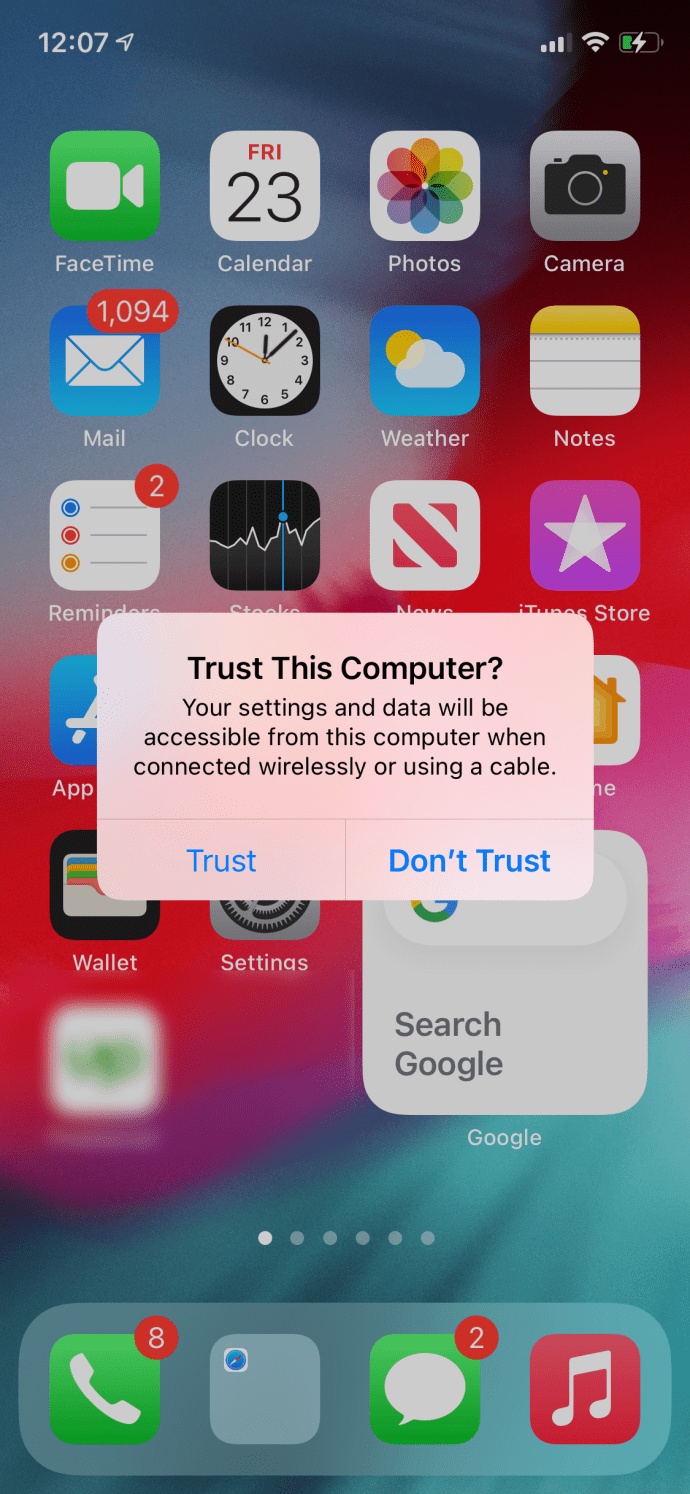
- Saisissez le code de déverrouillage de l'écran de votre iPhone.
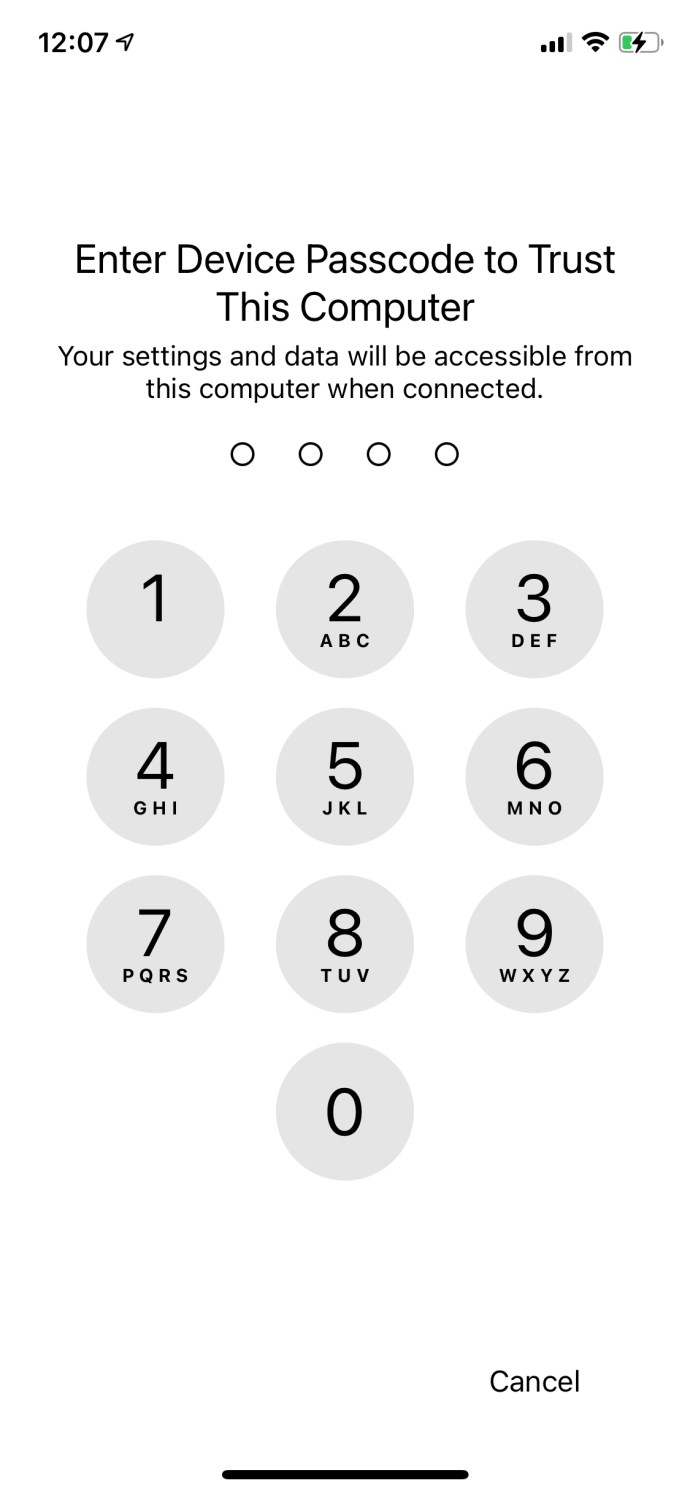
- Robinet Permettre sur votre Samsung.

- Votre transfert devrait commencer automatiquement.
Gardez à l'esprit que votre Samsung devra être facturé au moins 60% pour que cela fonctionne. Nous aimons cette méthode car elle est rapide, simple et transfère une grande partie de vos données.
Utilisation du commutateur intelligent
Si vous n'avez pas d'adaptateur de transfert USB ou si votre Samsung n'est pas chargé à plus de 60 %, ne vous inquiétez pas ; vous pouvez toujours utiliser Smart Switch via WiFi. Cette option apparaîtra dans l'assistant de configuration sur votre Samsung, ou vous pouvez accéder à l'application Samsung Smart Switch sur votre Samsung. Vous devrez connecter les deux appareils au même réseau WiFi pour que cela fonctionne. Voici comment procéder :
- Ouvrez Smart Switch sur votre appareil Samsung et appuyez sur Obtenez des données à partir d'iCloud à la place.
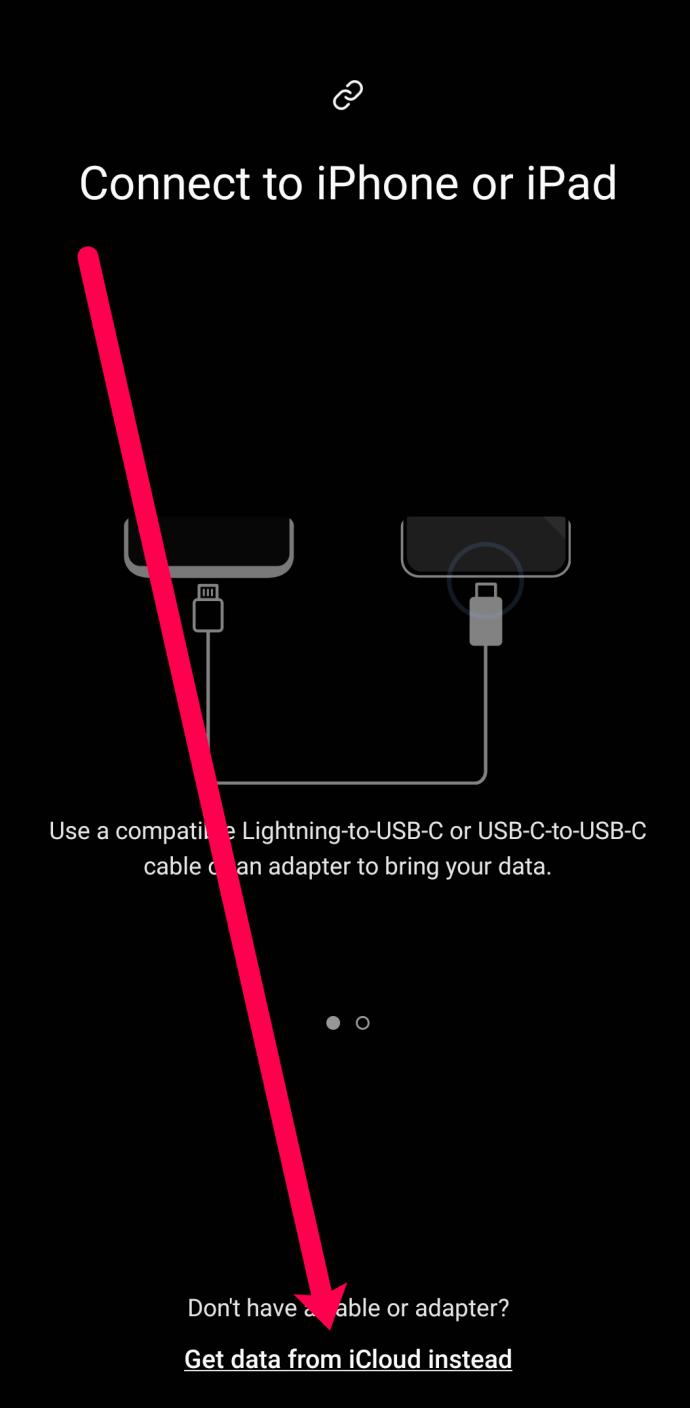
- Connectez-vous à votre compte iCloud et entrez le code de vérification pour accéder à votre contenu.
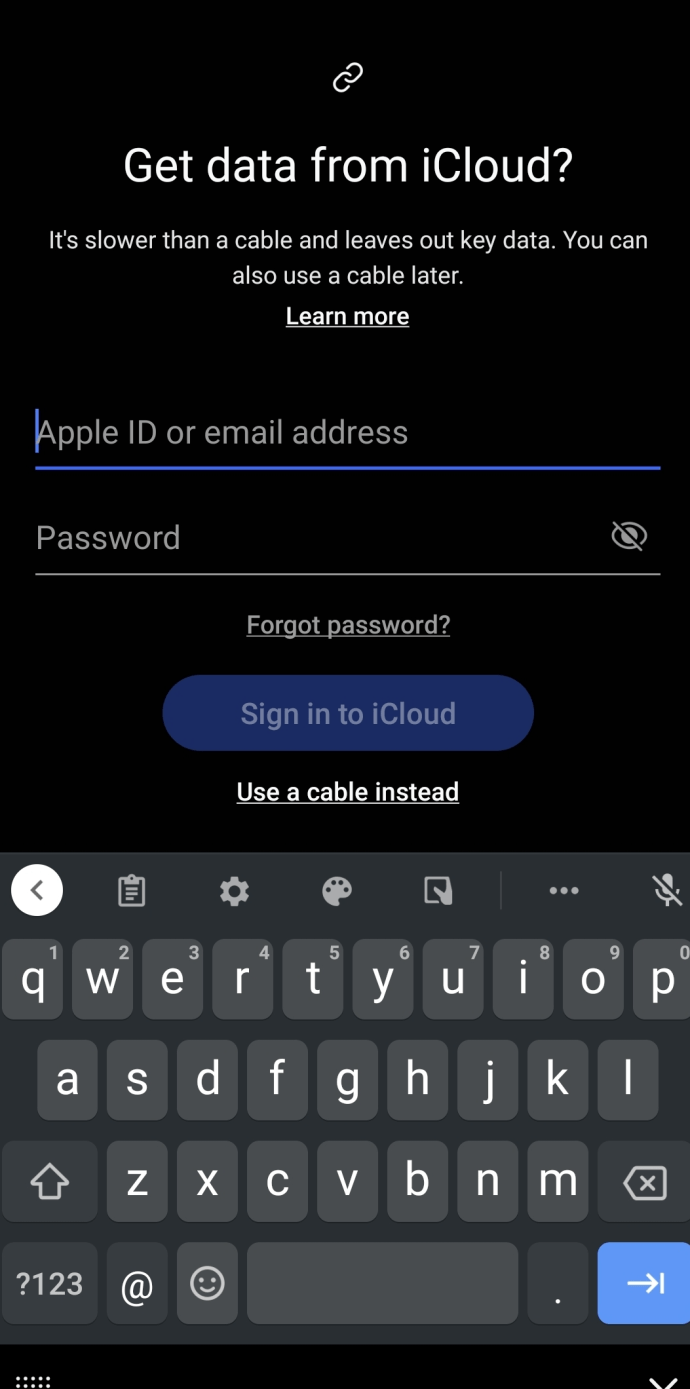
- Les données de votre iPhone commenceront à être transférées automatiquement.
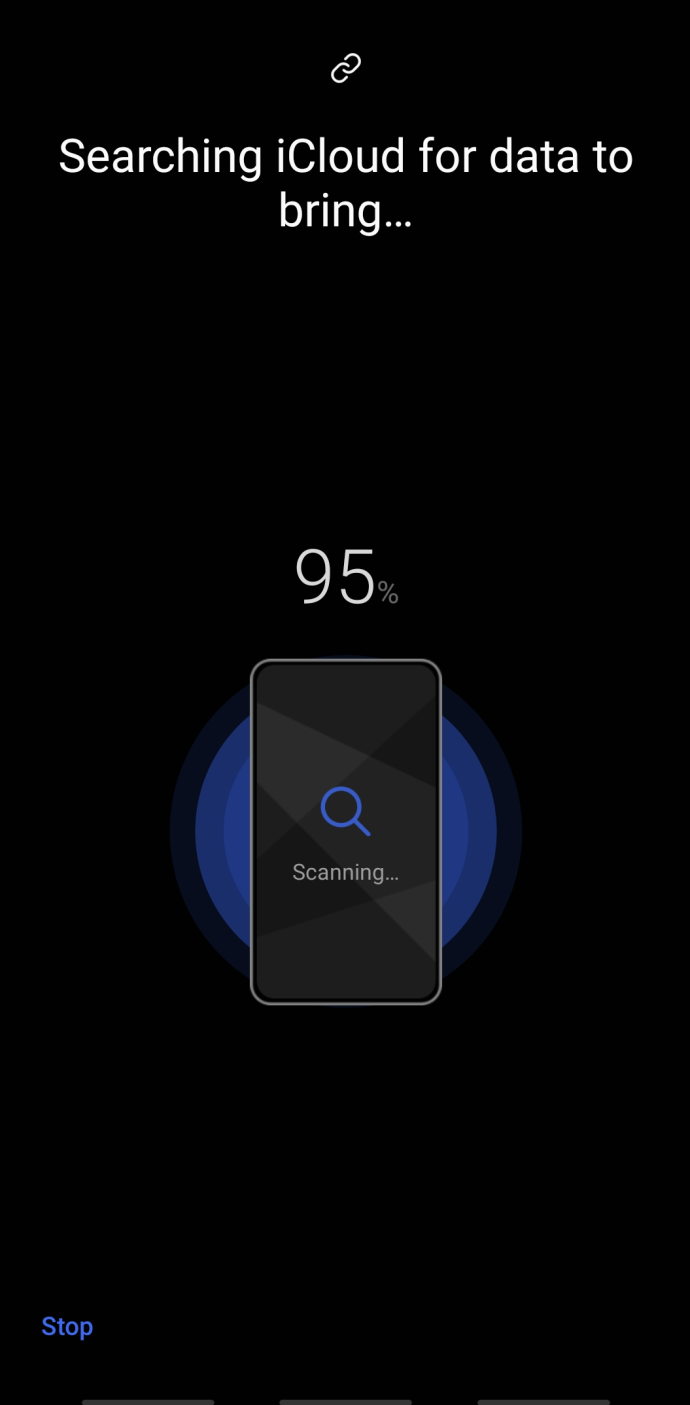
Une fois terminé, vos données apparaîtront sur votre téléphone Samsung tout en restant intactes sur votre iPhone.
Copier mes données
Une autre application utile que vous pouvez utiliser est l'application Copy My Data disponible sur l'App Store et le Google Play Store.

Téléchargez l'application sur les deux appareils et connectez-les au même réseau WiFi. Ensuite, ouvrez l'application Copy My Data sur les deux téléphones. Laissez l'application sur les deux appareils avoir accès à la mémoire de votre téléphone.

Suivez les invites pour connecter vos appareils et le processus commencera. Copy My Data est une application populaire car elle est disponible sur les deux magasins d'applications et elle transfère une variété de types de fichiers.
Utilisation des services Google Cloud
Une autre option que vous avez est Google. Entre l'application Google Photos, Google Drive et votre Gmail, il existe de nombreuses options pour transférer différents types de données.
Si l'écran de votre iPhone ne fonctionne pas, vous pouvez toujours transférer vos contacts la plupart du temps. Votre compte Gmail enregistre généralement vos contacts automatiquement. Lorsque vous vous connectez à votre compte Gmail sur votre nouveau téléphone Samsung, vos contacts devraient être transférés.
Ensuite, l'application Google Photos enregistre vos photos et vidéos et est compatible avec les deux systèmes d'exploitation. Vous devrez télécharger l'application Google Photos sur votre iPhone, vous connecter à l'aide des informations d'identification de votre compte Google et le laisser sauvegarder toutes vos photos pour que cela fonctionne. Ouvrez l'application Google Photos sur votre Samsung, connectez-vous et toutes vos photos apparaîtront.
Enfin, le Google Drive stocke un peu de tout. Des contacts aux photos et aux documents, vous pouvez sauvegarder de nombreux contenus sur Google Drive et les récupérer sur votre Samsung.
Questions fréquemment posées
Obtenir un nouveau téléphone est stressant, mais transférer vos données est beaucoup plus facile si vous savez comment le faire. Nous avons inclus plus d'informations dans cette section.
Puis-je transférer des messages SMS d'un iPhone vers un Samsung ?
Absolument! Contrairement aux idées reçues, vous pouvez transférer vos SMS de votre iPhone vers votre Samsung. La méthode Samsung Smart Switch illustrée ci-dessus est probablement le moyen le plus simple de transmettre vos messages texte d'un téléphone à l'autre. Gardez juste à l'esprit que seuls les messages sur votre iPhone arriveront, pas ceux dans l'iCloud.
Si l'application Smart Switch ne fonctionne pas pour vous, vérifiez auprès de votre opérateur de téléphonie mobile. AT&T et Verizon ont des applications de transfert et des services de sauvegarde de messagerie qui vous permettront de transférer vos messages texte.
Mon iPhone ne fonctionne pas. Comment transférer mes données ?
Si votre iPhone ne fonctionne pas ou si l'écran tactile ne répond pas, la seule méthode pour transférer vos données sera l'un des services Google répertoriés ci-dessus. Malheureusement, quelle que soit la méthode que vous utilisez pour transférer toutes vos données, une sorte d'interaction avec l'écran de l'iPhone sera nécessaire.
Si votre iPhone s'allume, mais que l'écran ne fonctionne pas, cela peut valoir la peine de remplacer l'écran afin que vous puissiez récupérer des textes, des photos et d'autres contenus précieux.
Samsung et iPhone heureux ensemble
Comme vous pouvez le constater, il est possible de transférer le contenu de votre iPhone vers votre Samsung ! Dites-nous dans les commentaires comment vous avez transféré vos données !